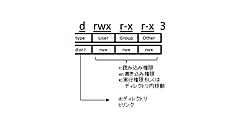設定ファイルの編集方法
設定ファイルの編集方法
サーバの設定は大まかに言えば、設定ファイルを変更し、そのファイルをプログラムに読み込ませることの繰り返しです。そのため、設定ファイルの編集という作業は、サーバ管理の大きな部分を占めています。そこで、Ubuntuサーバで設定ファイルを編集する方法を紹介します。
Ubuntuサーバ標準のテキストエディタはnanoです。/etc以下にある設定ファイルを変更する場合は、sudoを用いて以下のように実行します。
$ sudo nano 編集するファイル
nanoは画面下部に操作方法が表示されます。例えば、「^G」とあるのは「コントロールを押しながらGを押す」という意味です。nanoの主な操作方法は、図2の通りです。
もちろん、UNIXで古くから使われてきたviを利用することも可能です。ただし、標準でインストールされるのはコンパクト版のvim(VI Improved)であり、機能に制限があります。viコマンドを起動すると、このコンパクト版が起動します。
これは、以下の通りシンボリックリンクとなっている/usr/bin/viのリンク先を調べることで分かります。
$ ls -l /usr/bin/vi
lrwxrwxrwx 1 root root 20 Jun 7 16:22 /usr/bin/vi
-> /etc/alternatives/vi
リンク先が、/usr/bin/vim.tinyとなっていることから、コンパクト版が起動することが分かります。vim.tinyが、vimのコンパクト版です。
$ ls -l /etc/alternatives/vi
lrwxrwxrwx 1 root root 18 Jun 7 16:22 /etc/alternatives/vi
-> /usr/bin/vim.tiny
viを利用するなら、以下のコマンドでvimパッケージをインストールしておくのが良いでしょう。
$ sudo apt-get install vim
インストール後、以下のように /etc/alternatives/vi のリンク先が変わり、通常のvimが起動するようになります。
$ ls -l /etc/alternatives/vi
lrwxrwxrwx 1 root root 18 Jun 7 20:24 /etc/alternatives/vi
-> /usr/bin/vim.basic
ネットワークの設定
Ubuntuのネットワーク設定は、サーバOSとして広く用いられているRed Hat系のディストリビューションとは異なるので、最初は戸惑う方が多いかもしれません。しかし、設定ファイルの配置さえ分かれば、難しいことはまったくありません。
まずは、イーサネットの設定です。イーサネットに関する設定の大部分は、/etc/network/interfacesというファイル1つに記述されています。インストーラで固定アドレスを設定した場合、図2のリスト1のようになります。イーサネットデバイスが1つだけ搭載されたコンピュータの場合、この例のようにlo(ループバックデバイス)とeth0(1つめのイーサネットデバイス)の2つが定義されます。2つ以上のイーサネットデバイスが搭載されている場合は、eth1、eth2…となります。
「auto」で始まる行は、起動時に自動でインタフェースを有効化することを指定しています。「iface」で始まる行は、インタフェースの定義です。固定アドレスを設定する場合、続く行でIPアドレスなどの値を設定します。変更する場合、これらの値を編集して保存し、以下のコマンドを実行すれば、変更が適用されます。
$ sudo /etc/init.d/networking restart
なお、インストーラでDHCPサーバを利用してネットワークの自動設定を行った場合、eth0の定義は図2のリスト2のようになります。インストール後に固定のIPアドレスに変更する場合は、リスト1を参考に書き換え、上記のコマンドを実行します。
DNSリゾルバの設定は、ほかの多くのディストリビューションと同様、/etc/resolv.confにあります。図3のリスト3は、resolv.confの例です。
search行には、ホスト名の後に付加されるドメイン名を指定します。この例の場合、例えば「www」というホストにアクセスしようとすると、「www.example.jp」も検索対象となります。nameserver行には、利用するネームサーバのアドレスを記述します。search行やnameserver行は、複数記述することができます。
固定アドレスを利用する場合、このファイルをエディタで編集して設定を変更します。DHCPサーバを利用する場合は、このファイルを直接変更しないでください。DHCPサーバから取得した情報をもとに、自動的に生成されます。
- この記事のキーワード